お使いの携帯電話のキーボードの色を変更する方法
知っておくべきこと
- Android:タップ 設定 > 追加の設定 > キーボードと入力方法 > Gboard 色を選びます。
- iPhone:タップして白から黒に変更 設定 > ディスプレイと明るさ > 暗い.
- iPhoneユーザーは、キーボードの色を完全に変更するために、Gboardなどのサードパーティ製アプリが必要です。
この記事では、AndroidフォンとiPhoneでキーボードの色を変更するために知っておくべきことを説明します。
iPhoneでキーボードの色を変更できますか?
Gboardなどのサードパーティ製アプリをインストールする場合を除いて、iPhoneでキーボードの色を変更する唯一の方法は、ダークモードをオンにすることです。そのため、キーボードを白から黒に変更します。 その方法は次のとおりです。
タップ 設定.
タップ ディスプレイと明るさ.
-
タップ 暗い.
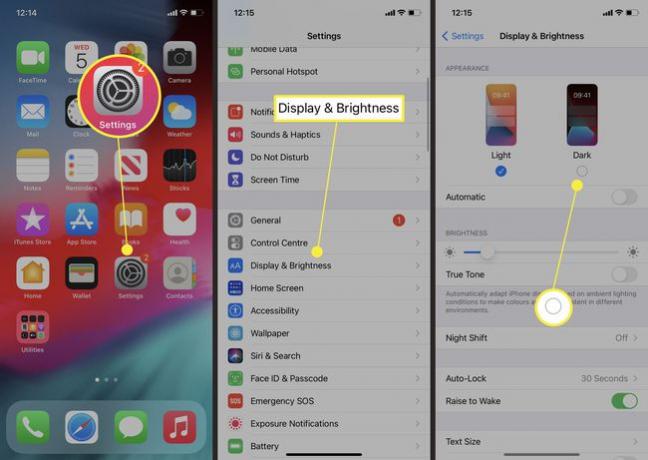
iPhoneの他の多くのアプリやサービスとともに、キーボードが暗くなっています。
Androidでキーボードの色を変更できますか?
Androidスマートフォンでは、キーボードの色を非常に簡単に変更できます。 標準のAndroidスマートフォンでこれを行う方法は次のとおりです。
一部のAndroidスマートフォンのレイアウトはわずかに異なるため、オプションがわずかに異なる場合があります。
タップ 設定.
タップ 追加の設定。
-
タップ キーボードと入力方法。
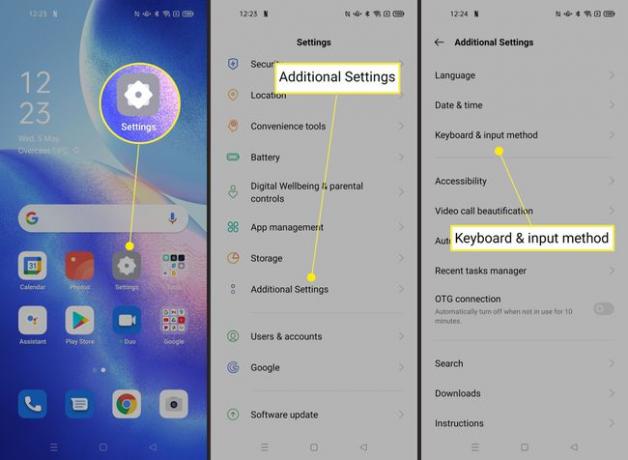
-
タップ Gboard.
これは少し違うものと呼ばれるかもしれません。 その場合は、現在使用しているキーボードの名前をタップします。
タップ テーマ.
-
色または背景画像をタップします。
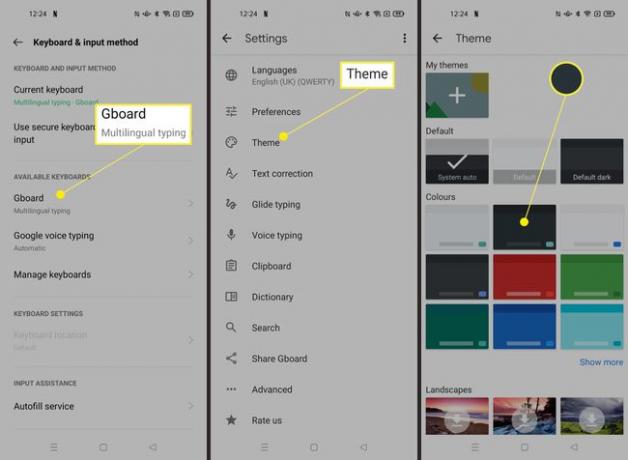
タップ 申し込み.
キーボードを黒から白に変更するにはどうすればよいですか?
iPhoneを使用している場合、上記で説明したように、唯一のオプションはキーボードを白から黒または黒から白に変更することです。 ただし、Androidユーザーの場合、プロセスは少し異なります。 仕組みは次のとおりです。
タップ 設定.
タップ 追加の設定。
-
タップ キーボードと入力方法.

-
タップ Gboard.
以前と同様に、これはAndroidの設定によって少し異なる名前が付けられる場合があります。
タップ テーマ.
-
タップ ディフォルト または、キーボードの背景を白に変更するための白色。
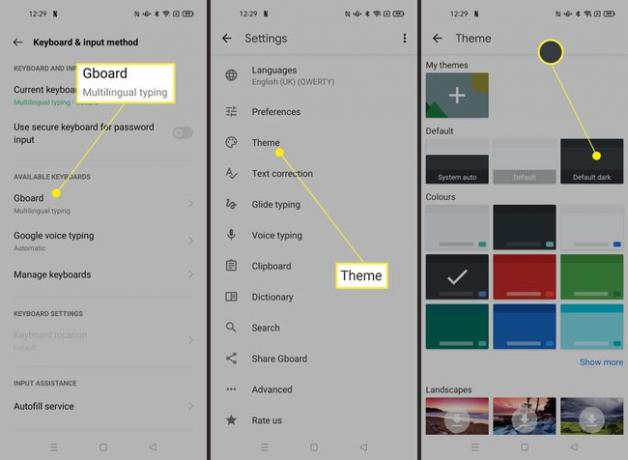
iPhoneでサードパーティのアプリを使用してキーボードの色を変更できますか?
Androidスマートフォンでは、キーボードの色を変更できるため、サードパーティのアプリは必要ありません。 ただし、iPhoneユーザーはサードパーティのアプリを使用して同様の効果を作成できます。 GoogleのキーボードアプリであるGboardを使用してこれを行う方法は次のとおりです。
AppStoreからGboardアプリをインストールします。
アプリを開いてタップします 始めましょう。
-
タップ キーボード>フルアクセスを許可します。

タップ 許可する.
Gboardアプリを再度開きます。
タップ テーマ.
選択した色をタップします。
-
任意のアプリでキーボードを開いて、選択した新しい色のキーボードを確認します。
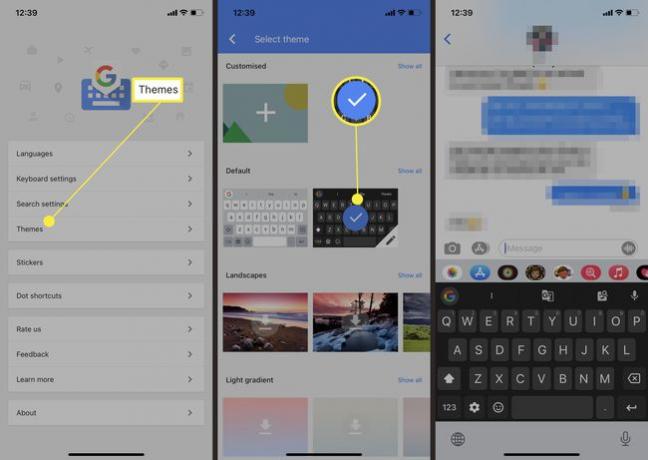
キーボードの色を変更したいのはなぜですか?
キーボードの色を変更することがなぜそれほど魅力的であるのか知りたいですか? これが便利な理由の概要です。
- アクセシビリティ. 薄暗い場所で物事を見るのに問題がある、色覚異常など、視力に何らかの問題がある場合は、キーボードの色を変更すると、物事をよりはっきりと見ることができます。
- カスタマイズできる. あなたの電話はあなたの電話であり、それを通してであろうとなかろうと、あなたはそれをあなたにとってより個人的に感じさせたいと思うでしょう 楽しい背景、すっきりとした電話ケース、またはキーボードの色を見栄えのするものに変更することによって あなた。
よくある質問
-
ノートパソコンのキーボードのバックライトの色を変更するにはどうすればよいですか?
キーボードのバックライトの色を変更できるかどうかは、デバイスの製造元とモデルによって異なります。 たとえば、Dell Latitudeでは、 Fn + C 利用可能な色を循環します。 ゲーミングノートパソコンには、多くの場合、カラーオプションがあります。 デバイスのドキュメントをチェックして、使用できるオプションを確認してください。
-
バックライトの色を変更できない場合、明るさを調整できますか?
はい。 ほとんどのラップトップにはバックライト調整設定があります。 Windows 10ラップトップを使用している場合は、最初にに移動してバックライトを有効にします。 Windowsモビリティセンター > ハードウェアとサウンド. オンに切り替えます キーボードバックライト 次に、明るさを調整します。
-
私はCorsairゲーミングキーボードを持っています。 背景光の色を変えることはできますか?
はい。 1つのキーまたはキーのグループに特定の背景色を設定できます。また、特別な前景照明効果を追加することもできます。 背景色を変更するには、プロファイルに移動して、 点灯 タブ。 カラーパレットを使用して、キーに色を割り当てます。 前景色を選択するには、 点灯 タブをクリックし、 効果 ドロップダウンメニュー。
-
Razerゲーミングノートパソコンのキーボードの色を変更するにはどうすればよいですか?
Razerキーボードの照明効果と色を変更するには、Razer Synapseソフトウェアツールを開き、に移動します。 点灯 タブをクリックし、照明をカスタマイズします。
-
MSIゲーミングラップトップのキーボードの色を変更するにはどうすればよいですか?
スタートメニューを開き、SteelSeriesソフトウェアにアクセスします。 選択する MSIキーごとのRGBキーボード > 構成 次に、プリセット構成を調べるか、カスタム照明効果を作成します。
